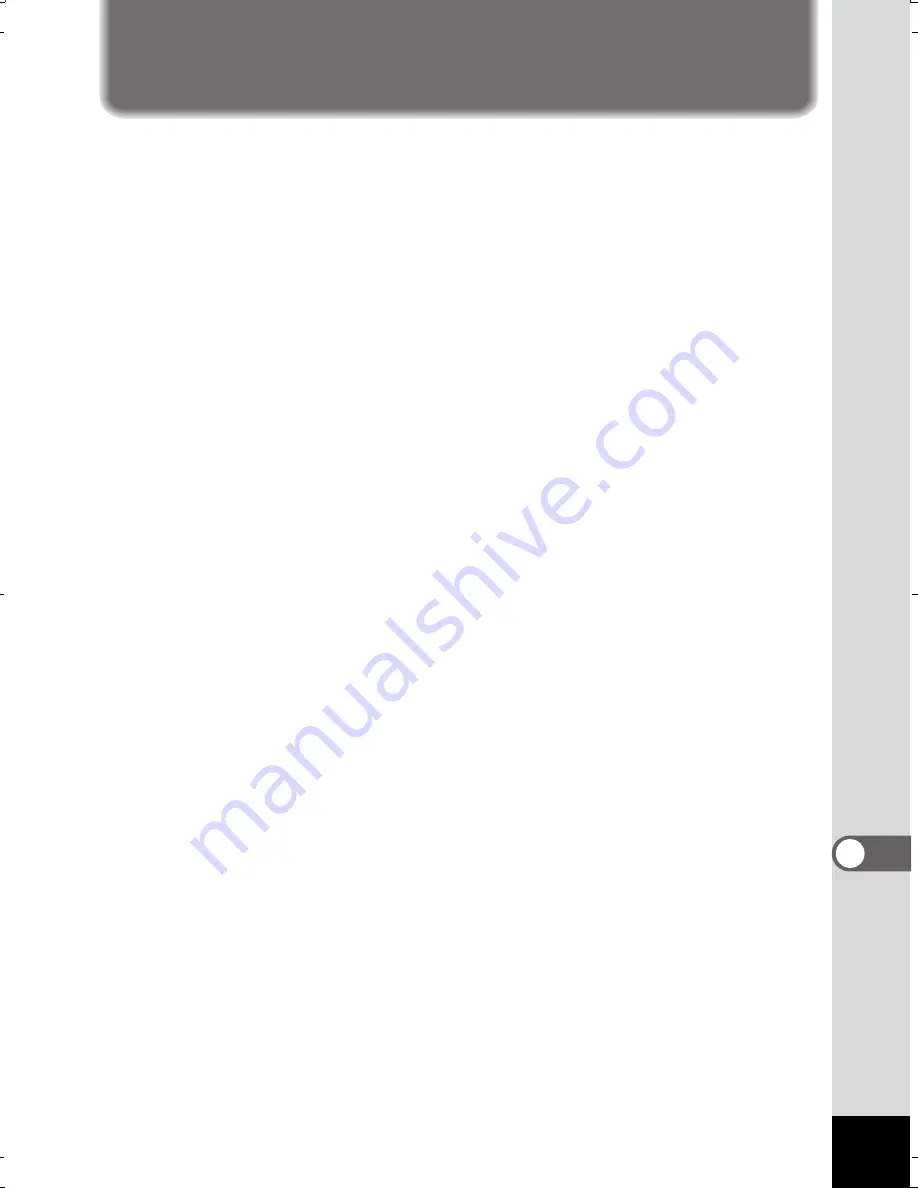
281
9
A
p
én
dice
Índice
Símbolos
Modo
A
...................... 14, 62
Modo
Q
..................... 14, 62
Q
botón ..................... 58, 60
I
botón ...................... 59, 61
[
A
Cfig.Capt]
menú .................. 68, 261
[
W
Ajustes] menú ...... 70, 264
9
Modo verde .................. 85
i
Eliminar ............... 149, 163
x
Tele ............................... 87
w
Angular ........................ 87
y
Amplificar ................... 159
f
Visualización de cuatro/
nueve imágenes ....... 151
g
Temporizador .............. 100
j
Disparo continuo ......... 102
K
Disparo
continuo HS .............. 102
k
Disparo
a intervalos ............... 103
b
Auto Picture ................. 82
R
Programa ..................... 84
A
Escena Nocturna ......... 91
C
Vídeo .......................... 135
U
Submarina .................... 89
V
Vídeo submarino .......... 89
H
Paisajes ....................... 78
I
Flores ............................ 78
P
Retrato .......................... 92
X
Panorámica
angular ..................... 106
Q
Surf y nieve .................. 96
c
Digital SR ...................91
R
Niños .............................94
Y
Mascota ........................95
C
Retrato de Medio
cuerpo .........................92
\
Deportes .......................96
S
Fuegos artificiales ........91
U
Luz de vela ...................91
B
Retrato nocturno ...........91
V
Tono piel natural ..........92
K
Alimentos .......................79
F
Panorama digital .......108
N
Composición
de Imagen ...................98
B
Fiesta ............................97
A
Accesorio opcional ...........269
ACDSee ...........................230
Adaptador de corriente
alterna .........................40
Ahorro de energía ............219
Ajuste de fecha y hora .......53
Ajuste de la exposición ....120
Ajuste de la fecha
y de la hora ...............210
Ajuste del idioma .......49, 216
Ajuste
predeterminado .......261
Ajustes iniciales .................49
Alarma .............................225
Amplificar
y
....................159
Antipolvo ............................89
Área de enfoque ..............116
e_kb490.book Page 281 Wednesday, August 19, 2009 2:24 PM
Summary of Contents for Optio WS80 Black and Orange
Page 58: ...Nota 56 Nota...
Page 74: ...Nota 72 Nota...
Page 148: ...146 3 C mo fotografiar Nota...
Page 176: ...Nota 174 Nota...
Page 200: ...198 5 C mo editar e imprimir im genes Nota...
Page 208: ...206 6 C mo grabar y reproducir sonido Nota...
Page 209: ...7 Ajustes Ajustes de la c mara 208 C mo usar la funci n Reloj 225...
Page 230: ...228 7 Ajustes Nota...







































